怎么制作u盘启动win7系统盘【图文教程】
发布时间:2016-05-10 11:18:37 浏览数:
目前来说u盘装系统的方法是比较普遍被使用的,但是u盘装系统的过程中还是有些事情我们得先搞清楚的,比如怎么制作u盘启动win7系统盘?下面就跟大家分享一篇相关教程。
制作u盘启动win7系统盘的方法:
1、先下载U教授U盘启动盘制作工具,然后右键点击软件选中“以管理员身份运行”;
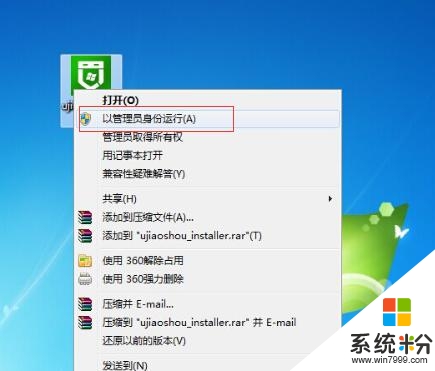
2、然后将软件安装到默认的路径,完成安装;
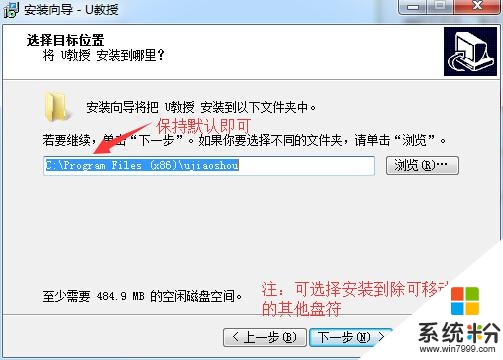
3、打开U教授软件,将U盘连接上电脑;
4、磁盘列表里会自动列出当前电脑中所有的可移动磁盘的盘符、型号、容量等信息,选中要制作的U盘;
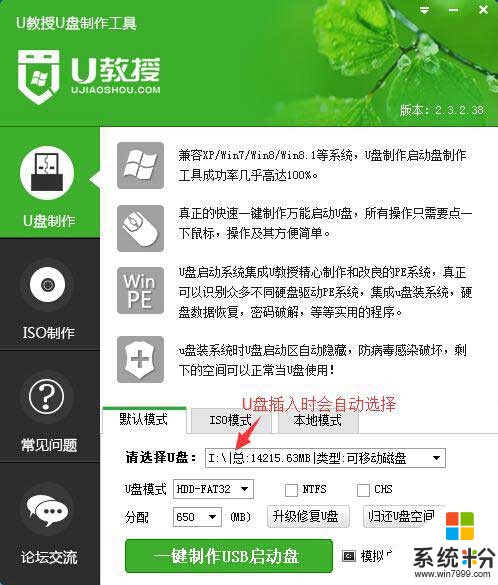
5、再选中启动模式USB-HDD或USB-ZIP可选,默认采用USB-HDD模式;
6、制作时尽量退出杀毒软件,然后点击“一键制作USB启动盘”;
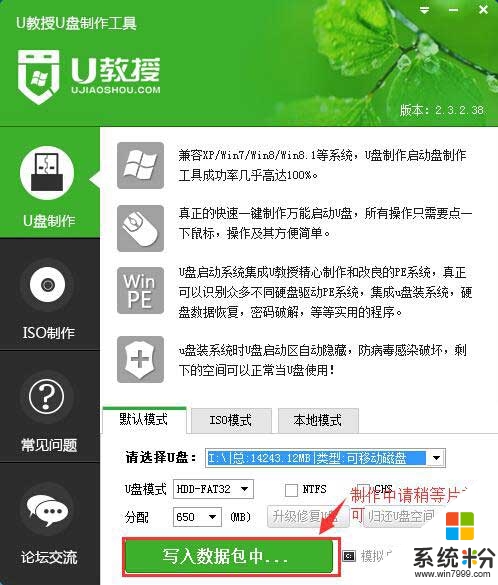
7、等待数据包写入完成,系统提示制作U盘启动盘成功;
8、之后模拟启动出现以下界面表示制作成功。
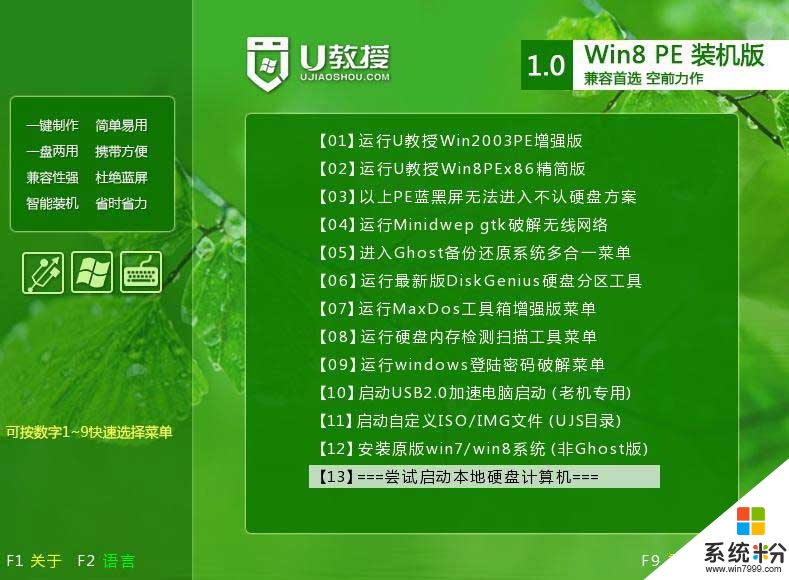
怎么制作u盘启动win7系统盘就暂时跟大家分享到这里,希望以上的教程能帮到有需要的用户。关于电脑系统下载网站大家可以上系统粉。